Če posamezni koraki skozi makro, lahko spremljate potek makra in rezultate vsakega dejanje ter izolira vsa dejanja, ki povzročajo napako ali povzroči neželene rezultate.
-
Z desno tipko miške kliknite makro v podoknu za krmarjenje in nato kliknite Pogled načrta.
-
Na zavihku Načrt makra v skupini Orodja kliknite Korače.
-
Kliknite Zaženi. Če je makro nov ali urejen makro, boste pozvani, da shranite makro, preden ga lahko zaženete.
Prikaže se pogovorno okno Koraec makra. V tem pogovornem oknu so prikazane informacije o makru in dejanju makra ter številka napake. Nič v polju Številka napake pomeni , da ni prišlo do napake.
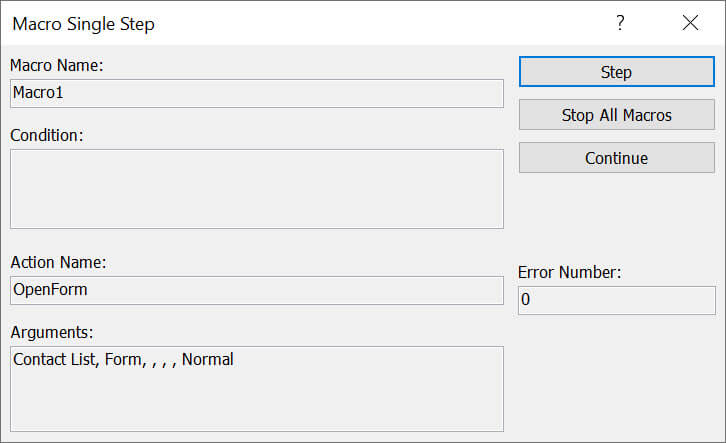
-
Naredite nekaj od tega:
-
Če želite izvesti dejanje, prikazano v pogovornem oknu Korače makra, kliknite Korak.
-
Če želite ustaviti makro in zapreti pogovorno okno, kliknite Ustavi vse makre.
-
Če želite izklopiti enojni odskok in zagnati preostanek makra, kliknite Nadaljuj.
-
Opombe
-
Če želite začeti z enim odskočno tipko med izvajanjem makra, pritisnite CTRL+BREAK.
-
Če želite en korak začeti na določeni točki makra, lahko v makro dodate dejanje makra »SingleStep « na mestu, kjer želite, da se eno odskočna tipka začne. Če želite v makro dodati dejanje makra »SingleStep « po tem postopku:
-
V katalogu dejanj na desni strani okna za načrtovanje makra poiščite SingleStep. Če katalog dejanj ni prikazan, ga vklopite na zavihku Načrt vskupini Pokaži/ skrij kliknite Katalog dejanj.
-
Povlecite dejanje makra SingleStep iz kataloga dejanj v okno načrta in spustite dejanje nad ali pod mesto, kjer želite, da se eno odskokov začne. To dejanje nima argumentov dejanja.
-
Shranite makro tako, da v orodni vrstici za hitri dostop kliknete Shrani.
Če predvidevate, da je en korak izklopljen, ko kliknete Zaženi , bo izvajanje normalno nadaljevalo do točke, kjer ste vstavili dejanje makra »SingleStep «, nato pa se bo makro začel z enim odskočnim odskočnim gumbom. V makro lahko dodate več dejanj SingleStep . Če kliknete Nadaljuj v pogovornem oknu Koračna različica makra, boste izklopili eno od korakov, dokler ne bo izvedeno naslednje dejanje SingleStep .
Če je enojni odskok vklopljen, ko se makro konča, bo ostal vklopljen. Če zaženete drug makro, Access znova prikaže pogovorno okno Korače makrov. Če želite izklopiti enojni odskok, v pogovornem oknu Koračno upravljanje makra kliknite Naprej ali pa na zavihku Načrt v skupini Orodja kliknite Koračno oblikovanje, tako da ni označen.
-










